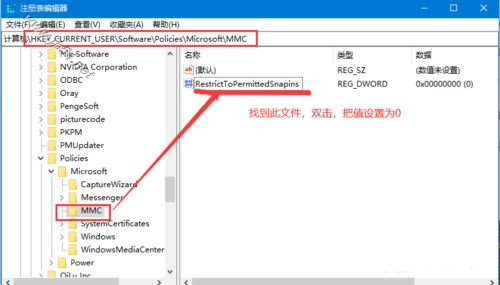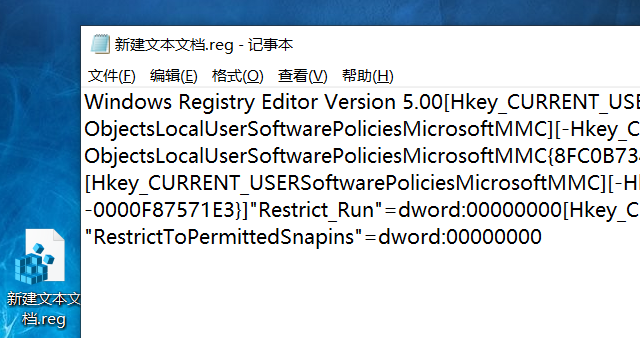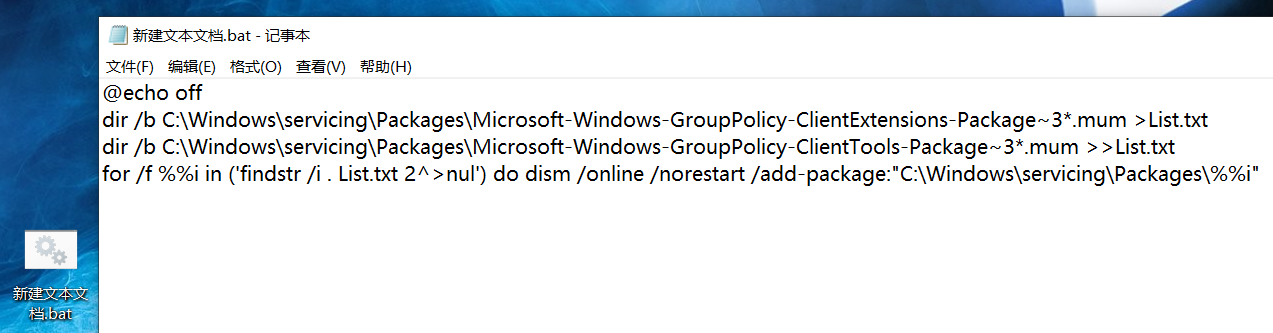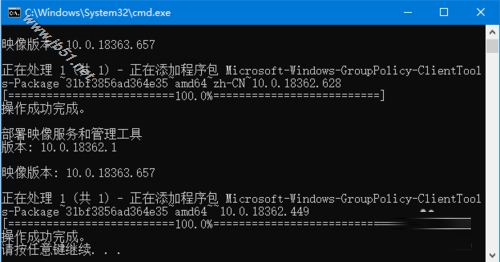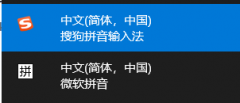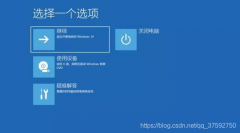|
最近尝试关机自动删除文件的设置,需要用到“gpedit.msc”,但是发现win10家庭版找不到“gpedit.msc”,百度后亲测有效,特将解决方法记录下来,广而告之。 方法一 1、按快捷键Win+R,打开运行窗口,输入“regedit”,这样就打开了注册表编辑器
在编辑器左侧依次找到“HKEY_CURRENT_USER\Software\Policies\Microsoft\MMC”
双击右键的RestrictToPermittedSnapins,把它的值设置为0
不过有的朋友按照以上方法却找不到MMC,这时我们可以新建一个文本文件,然后打开把下面内容复制到记事本里 Windows Registry Editor Version 5.00[Hkey_CURRENT_USERSoftwareMicrosoftWindowsCurrentVersionGroup Policy ObjectsLocalUserSoftwarePoliciesMicrosoftMMC][-Hkey_CURRENT_USERSoftwareMicrosoftWindowsCurrentVersionGroup Policy ObjectsLocalUserSoftwarePoliciesMicrosoftMMC{8FC0B734-A0E1-11D1-A7D3-0000F87571E3}]"Restrict_Run"=dword:00000000 [Hkey_CURRENT_USERSoftwarePoliciesMicrosoftMMC][-Hkey_CURRENT_USERSoftwarePoliciesMicrosoftMMC{8FC0B734-A0E1-11D1-A7D3 -0000F87571E3}]"Restrict_Run"=dword:00000000[Hkey_CURRENT_USERSoftwarePoliciesMicrosoftMMC] "RestrictToPermittedSnapins"=dword:00000000
复制粘贴以后,把文件的后缀后改为“.reg”,点击运行就可以找到了 再重启电脑以后再次输入gpedit.msc命令就可以打开组策略了 方法二 如果上述方法还不行,新建一个记事本,然后把下面的内容复制到记事本中 @echo off dir /b C:\Windows\servicing\Packages\Microsoft-Windows-GroupPolicy-ClientExtensions-Package~3*.mum >List.txt dir /b C:\Windows\servicing\Packages\Microsoft-Windows-GroupPolicy-ClientTools-Package~3*.mum >>List.txt for /f %%i in ('findstr /i . List.txt 2^>nul') do dism /online /norestart /add-package:"C:\Windows\servicing\Packages\%%i" 然后把后缀名改为.bat,右键以管理员身份运行,出现如下图的对话框
完成后 ,不用重启电脑,直接按WIN+R,打开运行窗口,输入“gpedit.msc”即可 注意事项 记得重启电脑,我测试时重启电脑才生效的 以上就是秋水为大家带来的win10家庭版找不到gpedit.msc的解决办法,希望对大家有所帮助,更多内容请继续关注望穿秋水见伊人。 |